教你如何用ps做出乐高积木效果
乐高积木的效果,听说很多小伙伴想要学,今天让小伙伴们轻松学会。
先把图片Ctrl+J复制一层,在菜单栏选择滤镜,再下拉选项中选择像素化,选择马赛克
执行文件-新建选择创建40×40像素文件(这是根据上一步马赛克大小40确定的)
shift+F5内容:选择50%的灰色
选择椭圆选框工具,按住shift键画出正圆,并且放在中间位置
再次shift+F5填充50%灰色
Ctrl+j复制,双击图层即:圆形后方,调出混合选项,找到样式-内斜面,方法-雕刻清晰,具体参数调整
在菜单栏选择编辑-定义图案,命名为乐高积木。在小太极图标添加图案点击确定。找到图像混合模式-线性光
免责声明:该内容由用户自行上传分享到《 秘密研究社》,仅供个人学习交流分享。本站无法对用户上传的所有内容(包括且不仅限于图文音视频)进行充分的监测,且有部分图文资源转载于网络,主要用于方便广大网友在线查询参考学习,不提供任何商业化服务。若侵犯了您的合法权益,请立即通知我们( 管理员邮箱:[email protected]),情况属实,我们会第一时间予以删除,并同时向您表示歉意,谢谢!!